Khôi phục cài đặt cho tivi Sony
Cách khắc phục số sự cố cho tivi Sony Bravia tại nhà hiệu quả là khôi phục cài đặt tivi Sony.
Chúng tôi sẽ hướng dẫn bạn một phương pháp hiệu quả để khắc phục một số sự cố cho tivi Sony tại nhà với các hiện tượng như:
- “hình ảnh không xuất hiện”,
- “chỉ có âm thanh”,
- “điều khiển từ xa không hoạt động”
- “Ứng dụng rất chậm” hoặc
- “Tivi không hoạt động bình thường”
Sony Bravia Tivi của bạn chạy hệ điều hành Android™. Hệ điều hành này cũng được sử dụng trong nhiều điện thoại thông minh và máy tính bảng. Đối với những thiết bị này, khởi động lại Android Tivi là một phương pháp hiệu quả để khắc phục một số sự cố như “hình ảnh không xuất hiện”, “chỉ có âm thanh”, “điều khiển từ xa không hoạt động”, “Ứng dụng rất chậm” hoặc “Tivi không hoạt động bình thường”.
Bạn có thể dùng một trong các cách bên dưới :
- Khởi động lại Tivi bằng cách dùng remote
- Khởi động lại Tivi bằng cách rút dây AC
- Khôi phục Sony Android Tivi về cài đặt gốc bằng remote (như lúc mới mua máy)
- Khôi phục Sony Android Tivi về cài đặt gốc bằng các nút trên tivi (như lúc mới mua máy)
Sau đây là chi tiết cách thực hiện:
1) Dùng remote để thiết lập lại trạng thái ban đầu cho tivi Sony:
Lưu ý trước khi thực hiện:
- Khi đĩa cứng USB ngoài được kết nối với Tivi, hãy ngắt kết nối cáp USB khỏi Tivi trước khi khởi động lại.
- Nếu Tivi tắt, trước tiên hãy bật Tivi và thực hiện thao tác sau đây.

Trỏ điều khiển từ xa hướng vào tivi
- Trỏ điều khiển từ xa hướng vào tivi
- Bấm và giữ luôn nút POWER của điều khiển từ xa trong khoảng 5 giây
- Chờ đến khi thông báo “Khởi động lại” hoặc “Tắt nguồn” xuất hiện.
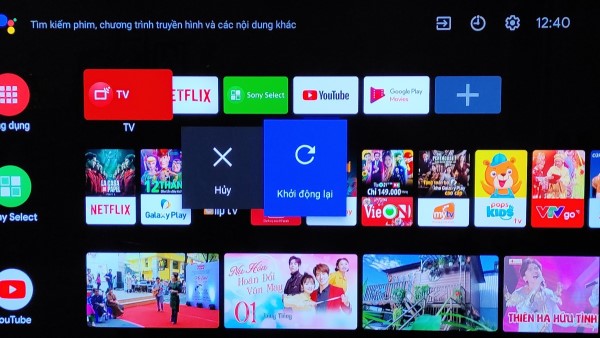
LƯU Ý: Tùy thuộc vào mẫu Tivi và hệ điều hành, thông báo có thể khác, chữ “Tắt nguồn” hoặc “Khởi động lại“ có thể xuất hiện sau khi nhấn nút POWER trên điều khiển từ xa trong 3 giây hoặc lâu hơn. - Tivi sẽ tự động khởi động lại. Chờ khoảng 1 phút và Tivi sẽ bật lên lại. Nếu Tivi không khởi động lại, hãy nhấn nút POWER trên điều khiển từ xa để bật Tivi.
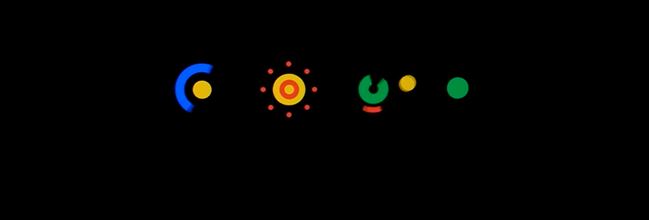
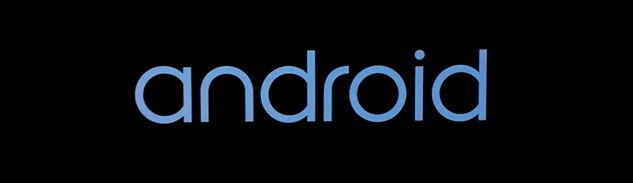
Khi tivi khởi động lại Tivi hoàn tất, kiểm tra xem sự cố có được khắc phục hay chưa.
2) Khởi động lại Tivi Sony bằng cách rút dây AC:
Việc rút và cắm lại dây nguồn AC có thể có tác dụng tương tự như các bước thiết lập lại trạng thái ban đầu cho tivi như đã nói ở trên. Nếu tình hình không thay đổi sau khi nhấn nút POWER trên điều khiển từ xa, hãy thử làm như sau. Khi tiếp tục ngắt kết nối dây nguồn AC của Tivi, điện còn lại trong Tivi sẽ bị xả. Vì vậy, dữ liệu không cần thiết và thông tin lỗi trong bộ nhớ sẽ trở về mặc định và cho phép bạn sử dụng lại Tivi bình thường.
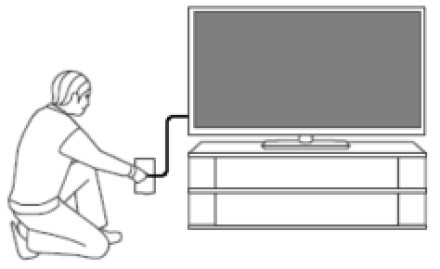
- Tắt Tivi.
- Rút phích cắm điện của Tivi (dây điện) khỏi ổ cắm.
- Để Tivi không cắm điện trong 2 phút.
- Cắm lại dây nguồn (dây điện) vào ổ cắm điện.
3) Khôi phục Sony Android Tivi về cài đặt gốc bằng remote (như lúc mới mua máy)
CẢNH BÁO: Tivi sẽ xóa tất cả các cài đặt đã tùy chỉnh của bạn và Tivi sẽ trở về trạng thái như lúc mới mua máy. Các cài đặt tuỳ chỉnh sẽ bị xoá bao gồm :
- Tài khoản Google
- Dữ liệu hệ thống & ứng dụng
- Ứng dụng đã tải về
- Kênh
- Cài đặt mạng không dây
- Và một số tuỳ chỉnh khác
Thực hiện như sau :
- Bật Tivi.
- Nhấn nút HOME trên điều khiển từ xa.
- Chọn mục Cài đặt (Settings)
- Các bước tiếp theo sẽ phụ thuộc vào tùy chọn menu Tivi của bạn, có thể sẽ là một trong các bước sau:
- Chọn Tùy chọn thiết bị (Device Preferences) — Đặt lại (Reset)
- Chọn Tùy chọn thiết bị (Device Preferences) — Thông tin (About) — Thiết lập lại (Reset) hoặc Khôi phục cài đặt gốc (Factory reset).
- Chọn Storage & Reset (Lưu trữ & Thiết lập lại).
- Chọn Thiết lập lại dữ liệu ban đầu (Factory data reset)
- Chọn Xóa mọi thứ (Erase Everything)
- Chọn Đồng ý (Yes)
- Tivi sẽ tự khởi động lại, tiếp tục làm theo các bước hướng dẫn trên màn hình.
Ví dụ: Thứ tự thực hiện khôi phục cài đặt gốc cho tivi Sony KD-65A8F
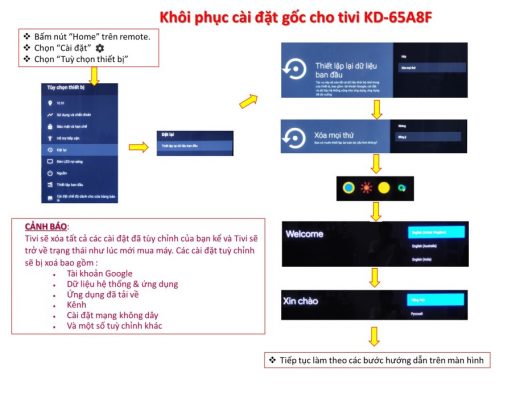
4) Khôi phục Sony Android Tivi về cài đặt gốc bằng các nút trên tivi (như lúc mới mua máy)
a)Nếu tivi có 3 nút:
b)Nếu tivi có 1 nút:
-
- Tiến hành thực hiện giống như trên, và chỉ nhấn giữ 1 nút.
Chọn phụ đề tiếng Việt : Settings – Subtitles – Auto translate – Vietnamese
– Giờ làm việc: Thứ hai đến thứ 7; từ 8:00AM – 5:30PM
– Điện thoại: 089 656 3357


